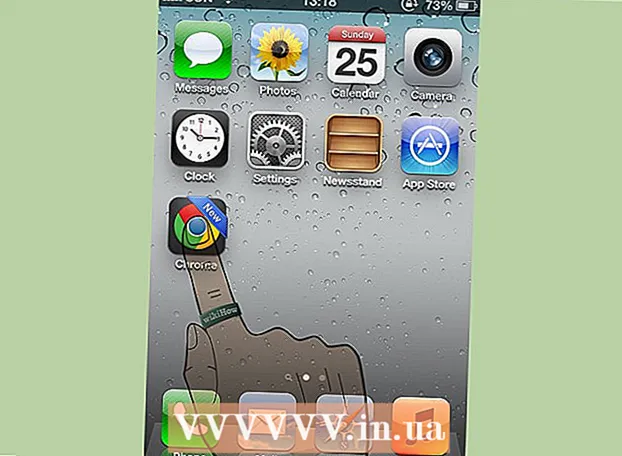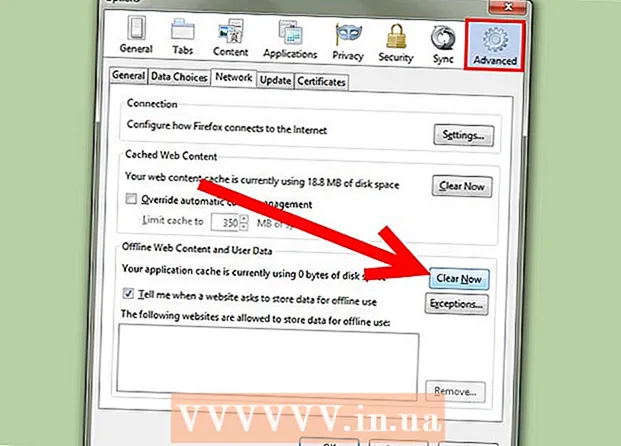Autor:
John Stephens
Dátum Stvorenia:
22 Január 2021
Dátum Aktualizácie:
1 V Júli 2024
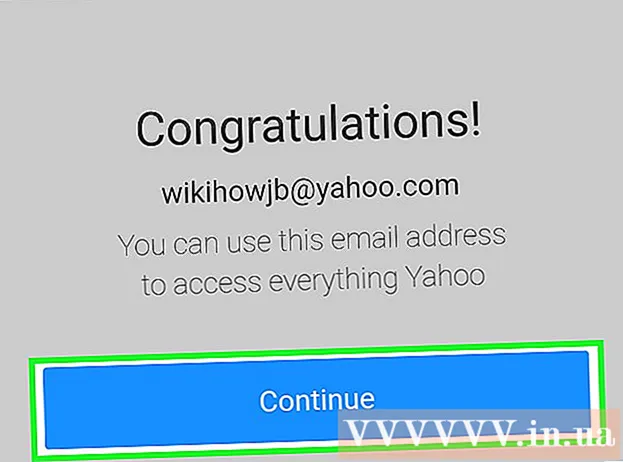
Obsah
V tomto článku vás wikiHow prevedie návodom, ako vytvárať a pridávať nové e-mailové adresy z Gmailu alebo Yahoo do vášho existujúceho účtu Gmail alebo Yahoo.
Kroky
Metóda 1 z 5: Vytvorenie novej adresy Gmailu na počítači
. Táto šípka je napravo od e-mailovej adresy v hornej časti stránky.
(Nastavenie). Kliknite na ikonu ozubeného kolieska umiestnenú na stránke Upozornenia. Spravidla je v pravom hornom rohu tejto stránky.

, Spravujte účty (Správa účtu), dobre Pridať účet a prihláste sa pomocou svojho nového účtu. reklama
Metóda 4 z 5: Vytvorenie novej e-mailovej adresy Yahoo v počítači
(Rozbaliť) napravo od „Email alias“ (Sekundárny e-mail). Táto položka je v strede stránky.

Stlačte Pridať (Viac). Toto je zelené tlačidlo v sekcii „E-mailový alias“. Na pravej strane stránky sa zobrazí textové pole.
Vložte svoju e-mailovú adresu. Zadajte e-mailovú adresu, ktorú chcete použiť ako pridaný e-mail Yahoo.
Stlačte Nastaviť (Vytvoriť). Toto tlačidlo je pod textovým poľom. Vytvorí sa ďalší e-mail, ktorý sa pridá do vašej poštovej schránky. Všetky e-maily odoslané na túto e-mailovú adresu sa zobrazia v primárnej e-mailovej schránke.
- Ak sa táto adresa už používa, zobrazí sa výzva na výber inej e-mailovej adresy.
Metóda 5 z 5: Vytvorenie novej e-mailovej adresy Yahoo v telefóne
Otvorte Yahoo Mail. Kliknite na ikonu aplikácie Yahoo Mail. Je to fialová škatuľka s bielou obálkou s nápisom „Yahoo!“ na.
- Ak ešte nie ste prihlásení, zadajte svoju e-mailovú adresu a heslo a klepnite na Prihlásiť sa (Prihlásiť sa).
Stlačte ☰. Toto tlačidlo sa nachádza v ľavom hornom rohu obrazovky.
Stlačte Spravovať účty (Vedenie účtu). Táto možnosť sa nachádza v hornej časti ponuky.
Stlačte + Pridať účet (Viac účtov). Táto možnosť sa nachádza pod názvom vášho primárneho účtu.
Stlačte Prihlásiť Se (Registrácia). Tento odkaz sa nachádza v dolnej časti obrazovky.
Zadajte informácie o novom účte. Do polí dostupných na stránke budete musieť vyplniť nasledujúce informácie:
- Meno a priezvisko
- Nová e-mailová adresa
- Nové e-mailové heslo
- telefónne číslo
- Dátum narodenia
- Pohlavie (voliteľné)
Stlačte tiếp tục (Pokračovať) v dolnej časti obrazovky.
Stlačte Zašlite mi SMS s kľúčom účtu (Pošlite mi správu o uzamknutí účtu). V tomto okamihu spoločnosť Yahoo odošle správu na zadané telefónne číslo na overenie vášho účtu.
- Môžete si tiež vybrať Zavolajte mi s kľúčom účtu (Ak mi nemôžete posielať správy, zavolajte mi s oznámením o zámke účtu).
Otvorte správu z Yahoo. Mala by byť v aplikácii Správy vášho telefónu: je to šesťmiestna správa s telefónnym číslom, ktorá hovorí „je váš kľúč účtu Yahoo“.
- Uistite sa, že aplikácia Yahoo nie je počas operácie zatvorená.
Zadajte kód. Do textového poľa v strede obrazovky zadáte 5-ciferný kód.
Stlačte Overiť (Authentication) v dolnej časti obrazovky. Ak sa zadaný kód zhoduje s kódom, ktorý odoslal Yahoo, vytvorí sa váš účet.
Stlačte Začnime (Začíname) prevedené na váš účet. Teraz máte okrem svojej primárnej aj novú e-mailovú adresu Yahoo. reklama
Rada
- V službe Yahoo môžete tiež vytvoriť e-mailové adresy raz (niekoľkokrát). Môžete ich použiť na prihlásenie na odber bulletinov alebo niečoho podobného a odstrániť ich, keď už ich nebudete potrebovať.
Výstraha
- Ak zdieľate telefón alebo počítač, nezabudnite sa po dokončení operácie odhlásiť zo svojho účtu Gmail.